A.3 Aktion - Multicast Image Set
Je nachdem, auf welches Dialogfeld Sie zugegriffen haben, können Sie entweder den Preboot-Aktionen des aktuellen Bundles eine neue Multicast-Image-Satz-Aktion hinzufügen oder einen vorhandenen Multicast-Image-Satz bearbeiten.
Multicast-Image-Set-Bundles verwenden ein Image, das vorher von einem Gerät genommen wurde und auf einem Imaging-Server gespeichert ist. Das Image wird zu einem bestimmten Zeitpunkt an mehrere Geräte gesendet, um es auf diese zurückzuspielen. Dadurch wird die Netzwerk-Bandbreite sparsamer ausgenutzt, als wenn das Image einzeln an jedes Gerät gesendet wird. Beispiel: Wenn Sie in der Multicast-Sitzung über 10 Geräte verfügen und das Image 3 GB groß ist, wird Ihr Netzwerk mit 3 GB Netzwerkverkehr belastet, um das Image auf alle 10 Geräte zurückzuspielen. Ohne Multicasting würde das Netzwerk mit 30 GB Netzwerkverkehr belastet werden.
Für die korrekte Ausführung von Multicasting müssen alle Router und Switches im Netzwerk für Multicast-Funktionen konfiguriert sein. Andernfalls werden Multicast-Pakete möglicherweise nicht korrekt verteilt.
Eine Sitzung besteht aus allen dem Multicast-Bundle zugewiesenen Clients (Geräten), die starten (sich anmelden), jedoch für die Auslösung auf einen Beginn-Trigger warten müssen. Anders ausgedrückt: Die Boot-Prozesse für die Geräte können aufgehalten werden, bis einer der Auslöser entdeckt wird. Sie geben einen Eintrag für die verstrichene Zeit oder die Anzahl der Clients als Auslöser an.
Nachdem eine Sitzung bereits gestartet ist, nehmen andere startende, diesem Bundle zugewiesene Geräte nicht mehr an dieser Sitzung teil. Sie werden jedoch in die nächste Sitzung aufgenommen, wenn diese ausgelöst wird.
Es gibt zwei Auslöser („Verstrichene Zeit“ oder „Anzahl angemeldeter Clients“), die Sie verwenden können, um zu bestimmen, wann die Multicast-Sitzung gestartet werden soll. Der erste erkannte Trigger startet die Sitzung. Diese Auslöser sind nützlich, wenn Sie einen Rationalisierungseffekt bei mehreren angemeldeten Clients wünschen, jedoch die Sitzung nicht zu lange blockieren möchten.
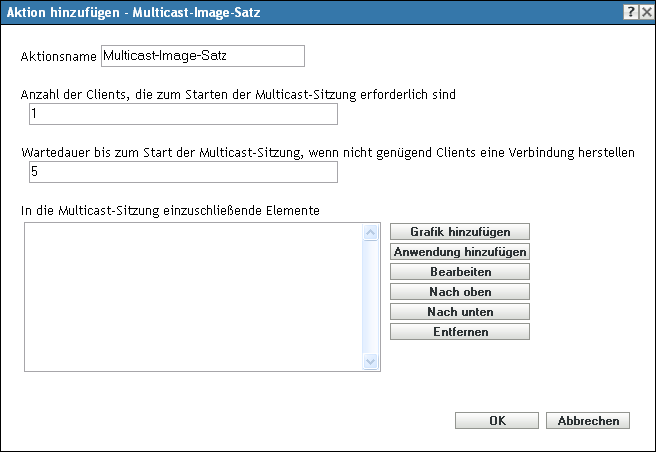
A.3.1 Hinzufügen eines Multicast Image Sets
-
Geben Sie im Feld einen Multicast-Namen an.
-
Geben Sie die Anzahl der Clients an, die zum Starten der Multicast-Sitzung erforderlich sind.
-
Geben Sie die Zeit an, die gewartet werden soll, bevor eine Multicast-Sitzung gestartet wird, wenn sich nicht genügend Clients angemeldet haben.
-
Führen Sie im Feld Folgendes wie erforderlich aus:
-
Klicken Sie zum Hinzufügen eines Image auf , und wählen Sie dann die Imagedatei aus.
-
Klicken Sie zum Hinzufügen einer Anwendung auf , und wählen Sie dann die Anwendungsdatei aus.
-
Wählen Sie zum Bearbeiten eines vorhandenen den Eintrag aus, und klicken Sie dann auf .
-
Verwenden Sie die Schaltflächen und , um die Ausführungsreihenfolge für die aufgelisteten Elemente zu ändern.
-
Wählen Sie zum Entfernen eines Eintrags den Eintrag aus, und klicken Sie dann auf . Sie können mehrere Elemente gleichzeitig auswählen und entfernen.
-
-
Klicken Sie auf , um die neue Multicast-Aktion zu erstellen.
A.3.2 Bearbeiten eines Multicast Image Sets
-
Bearbeiten Sie im Feld den vorhandenen Namen nach Bedarf.
-
Ändern Sie ggf. die Anzahl der Clients, die zum Starten der Multicast-Sitzung erforderlich sind.
-
Ändern Sie ggf. die Zeit, die gewartet werden soll, bevor eine Multicast-Sitzung gestartet wird, wenn sich nicht genügend Clients angemeldet haben.
-
Bearbeiten Sie ggf. das Feld .
Sie können Elemente hinzufügen oder entfernen, vorhandene Elemente bearbeiten oder ihre Ausführungsreihenfolge ändern.
-
Klicken Sie zum Speichern der Änderungen auf .